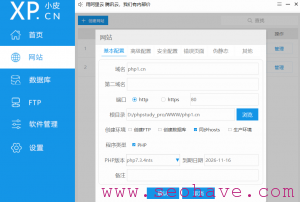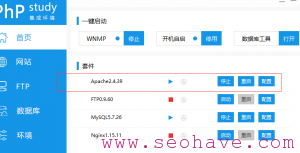ThinkPhp6快速入门
为什么学ThinkPhp6
php是世界上最好的语言。thinkphp是最流行的php框架。thinkphp6版本是最新最前沿的版本。屏幕前学习的你,是最好看的!!!
开始thinkphp6:
thinkphp6其实就是thinkphp5.2,6是最新的版本,很多人听过thinkphp3点几,thinkphp5.0,thinkphp5.1,很好奇为什么不见5.2呢。事实上,从5.1到5.2版本变化太大了,就换掉了小版本的迭代,直接取名新的大版本6.0。thinkphp6虽然发行没多久,但是版本迭代的也挺快的,因此未来主流肯定是6版本。
我的建议,开始学的时候,一定一定不要去看开发文档。看开发文档来学习效果事倍功半。开发文档是给有基础的人用的,是已经会开发的人用的一个手册,而对于初学者最好最快的学习方法就是看视频,推荐视频thinkphp6教程:php.cn里可以找找。
开始thinkphp6:
thinkphp6其实就是thinkphp5.2,6是最新的版本,很多人听过thinkphp3点几,thinkphp5.0,thinkphp5.1,很好奇为什么不见5.2呢。事实上,从5.1到5.2版本变化太大了,就换掉了小版本的迭代,直接取名新的大版本6.0。thinkphp6虽然发行没多久,但是版本迭代的也挺快的,因此未来主流肯定是6版本。
我的建议,开始学的时候,一定一定不要去看开发文档。看开发文档来学习效果事倍功半。开发文档是给有基础的人用的,是已经会开发的人用的一个手册,而对于初学者最好最快的学习方法就是看视频,推荐视频thinkphp6教程:
b站教学视频(虽然这个视频不是特别好,但聊胜于无)。
安装配置:
环境及下载:
- php版本>7(集成服务phpstudy可以很方便的下载并管理不同版本的php)
- 下载管理工具composer
- 下载thinkphp6
thinkphp6的php环境支持是>7以上:我用的的服务器集成软件PHPStudy,在里面很方便的下好了php7.3,还能切换版本。
下载php管理工具composer,这个工具后面会用到,强烈要求下载。因为现在thinkphp6搞的跟python一样,就像python使用包工具pip或者easy_stall,composer工具敲命令也可以快速安装相关依赖。首先composer可以用来下最新的thinkphp6,官方也推荐这种下载。但是,thinkphp6文件也可以不用composer下载,在官网中有链接,百度云盘的那种,如果有其他问题导致composer下载tp6不成功,就使用后者方法。
- composer的安装:推荐教程,教程下载composer工具:除了自己的安装目录以及选择php.exe文件目录以外一直下一步就好了。然后再改一下镜像。菜鸟教程有说。
下载thinkphp6使用composer各种版本下载thinkphp教程(这个可以看开发文档),可是我下的不很成功,最后没有去纠结问题出在哪。
下好之后,在服务器集成工具phpstudy中新建一个网站,配置好我的apache的网站相关信息:主要是网站根目录域名绑定,我的根目录是D盘下的php_site目录,根目录在浏览器网址栏上的体现是www.cool.xiongmm.cn/ (www.cool.xiongmm.cn是我的本地域名),配置好网站信息然后开启apache的服务:再把下好的thinkphp6框架文件放在根目录下,可以改个名tp6(名字简短,便于访问)。
下面是我本地配置的截图:
测试是否安装成功,thinkphp的对外部公开可以访问的目录是public。所以如果不另外设置,任何不包含public目录的路由都不可访问:此时我在浏览器中输入:php1.cn/tp6/public或者php1.cn/tp6/public/index.php/index/index(为什么这个路径也可以访问首页下面会讲到)显示如下内容,就说明tp6部署成功。
显示这样就完成了。
本文出自 建站seo运营,转载时请注明出处及相应链接。
本文永久链接: https://www.seohave.com/690.html